回车符、换行符是在word文字排版里不可或缺的重要符号。不过在一些特殊的情况下我们不得不大规模的删除这些符号,也就是今天我们要讲的word批量删除回车符、换行符。
word批量删除换行符方法:
回车符有两种,“硬回车”和“软回车”。硬回车是直接敲键盘上的回车,软回车是按键盘上的“ Shift+回车 ”。


首先,使用快捷键“ Ctrl + H ”替换功能;
如果要替换软回车,在“查找内容”里面输入^l,如果是替换硬回车,在“查找内容”里面输入^p,“替换为”里面不输入任何字符,然后点击“全部替换”,就可以删除整个文档里面的软回车或硬回车了。(如下图)
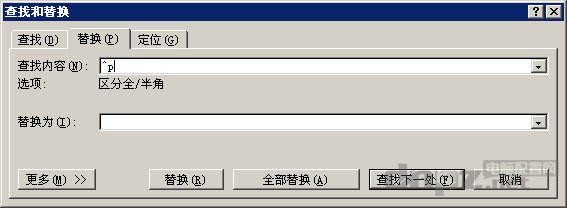
以上是批量删除回车、换行符的方法。不过有的时候我们为了阅读方便,不希望在word中出现回车、换行这些符号。方法很简单,只需把这些符号隐藏起来就可以了。
Word2003中隐藏换行符:
单击Word菜单栏的“视图”,在下拉列表中将“显示段落标记”前面的钩取消即可!(如下图)
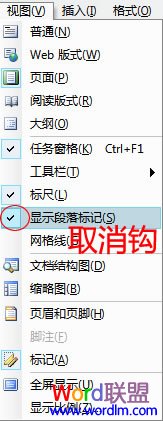
Word2007隐藏换行符方法:
单击“Office按钮”,进入“选项”,在弹出的“Word选项”窗口中选择左边的“显示”,然后在右边第二栏的“始终在屏幕上显示这些格式标记”下面将“段落标记”前面的钩去掉,确定即可,如图:
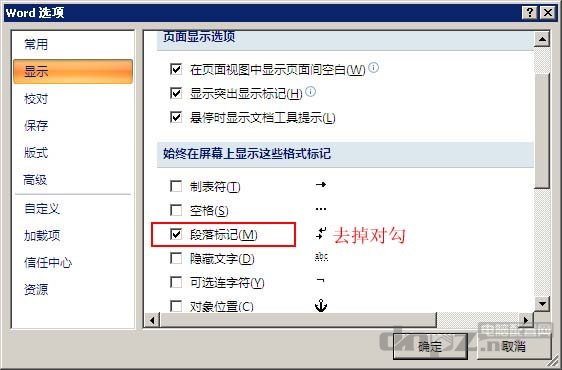
Word2010中隐藏换行符的方法:
单击“文件”,选择左边下面的“选项”,在弹出的“Word选项”中“显示”中将“段落标记”前面的钩去掉,和Word2007中的方法相似。
最后大家要搞清批量删除回车、换行符和隐藏这些符号的区别。删除这些符号可能会影响你的整体排版,而隐藏符号对排版是不会有什么影响的。
word批量删除换行符方法:
回车符有两种,“硬回车”和“软回车”。硬回车是直接敲键盘上的回车,软回车是按键盘上的“ Shift+回车 ”。


首先,使用快捷键“ Ctrl + H ”替换功能;
如果要替换软回车,在“查找内容”里面输入^l,如果是替换硬回车,在“查找内容”里面输入^p,“替换为”里面不输入任何字符,然后点击“全部替换”,就可以删除整个文档里面的软回车或硬回车了。(如下图)
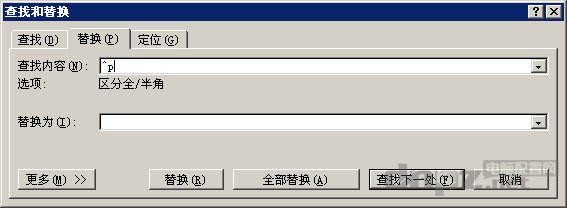
以上是批量删除回车、换行符的方法。不过有的时候我们为了阅读方便,不希望在word中出现回车、换行这些符号。方法很简单,只需把这些符号隐藏起来就可以了。
Word2003中隐藏换行符:
单击Word菜单栏的“视图”,在下拉列表中将“显示段落标记”前面的钩取消即可!(如下图)
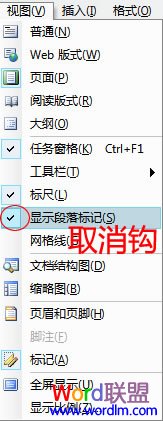
Word2007隐藏换行符方法:
单击“Office按钮”,进入“选项”,在弹出的“Word选项”窗口中选择左边的“显示”,然后在右边第二栏的“始终在屏幕上显示这些格式标记”下面将“段落标记”前面的钩去掉,确定即可,如图:
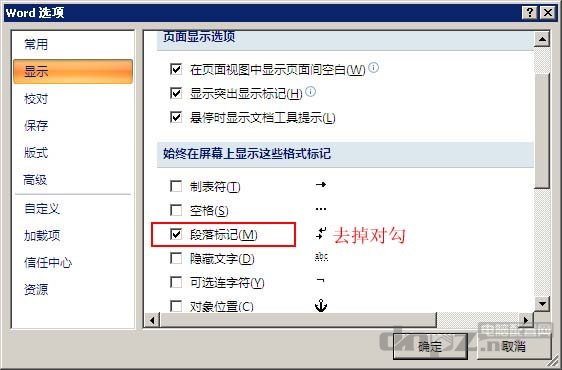
Word2010中隐藏换行符的方法:
单击“文件”,选择左边下面的“选项”,在弹出的“Word选项”中“显示”中将“段落标记”前面的钩去掉,和Word2007中的方法相似。
最后大家要搞清批量删除回车、换行符和隐藏这些符号的区别。删除这些符号可能会影响你的整体排版,而隐藏符号对排版是不会有什么影响的。















